Добио сам више поште са питањем како чувам Лигхтроом углавном у себи Дропбок него скоро све друго у последње време, после И поменуо у недавном чланку. Па ево: дубински поглед на то како сам ствари поставио.
То није само за Лигхтроом/Дропбок штребере: Помоћу ове методе можете задржати скоро све у Дропбок -у и синхронизовати га између рачунара, чак и ако укључене фасцикле апсолутно морају остати на одређеном месту на чврстом диску, попут ваше ~/библиотеке фолдер.
Шта и зашто
Све датотеке Лигхтроом -а ћемо ставити у Дропбок, а затим их повезати са местима која Лигхтроом очекује да ће их пронаћи.
Ако имате више од једног рачунара, вероватно ћете желети да користите Лигхтроом на свима њима.
Лигхтроом - као и већина Адобе апликација - шири се по целом вашем чврстом диску. Датотеке каталога, приказани прегледи, унапред подешене поставке, ваше преференције и - коначно - ваше стварне фотографије чувају се на одређеним местима. Оно што ћемо урадити је да све ово ставимо на једно централно место - Дропбок - а затим повежемо датотеке назад на места на којима Лигхтроом очекује да их пронађе. Неки од ових досијеа могу бити било где - само морате рећи Лигхтроом -у где сте их ставили. Другима је потребно мало више дотеривања.
Да бисмо то урадили, користићемо симболичне везе. Ово су попут псеудонима, јер вам омогућавају да направите пречицу до датотеке, само су симболичке везе попут супер псеудонима, које могу заварати апликације да мисле да су оне праве, оригиналне датотеке. Ово је добро јер морамо заварати и Лигхтроом и Дропбок.
Можете направити Симлиинкс на терминалу, а то је прилично лако ако сте тип терминала. Урадићемо то на људски начин, користећи Аутоматор да направимо додатак за Финдер. Не брините - лако је. Такође ће вам бити корисно у будућности, јер можете само да кликнете десним тастером миша на било коју датотеку и направите симболичку везу за њу.
Јунецлоуд
Прво преузмите ове радње аутоматизатора фром Јунецлоуд (људи који стоје иза сјајних Апликација за испоруку) и инсталирајте акцију „Креирај симболичку везу“ (само двапут кликните на њу осим ако, као ја, у вашем Дропбок-у немате симбол везе до директоријума услуга…).
Затим покрените Аутоматор. Налази се у фасцикли „Апликације“
Аутоматор

Покрените Аутоматор и одаберите услугу из оквира који се појави. Ово ће омогућити употреби да направи системску услугу којој се може приступити из Финдер -а. Затим конфигуришите падајуће опције да кажу „Услуга прима изабрано“ датотеке или фасцикле у Финдер (види слику). Ово говори служби када и где да се појави.
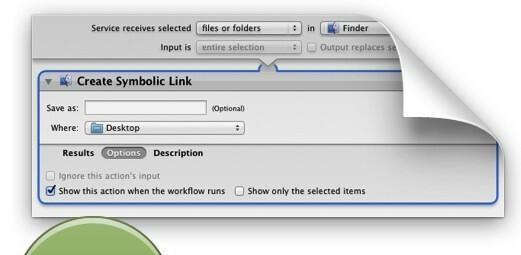
Сада повуците претходно инсталирану радњу „Креирај симболичку везу“ са листе са леве стране (налази се на списку радњи Финдер-а), кликните „Опције“ на при дну оквира и означите „Прикажи ову радњу када се ток посла покрене“. Ово ће присилити Финдер да прикаже дијалог тако да можете изабрати где ћете сачувати резултат линк. Савет: Симболичка веза се може превући у Финдер -у након што је направите, тако да је можете само сачувати на радној површини и касније преместити ако желите.

То је то. Сачувајте га, дајте му име (моје се зове Креирај симболичку везу) и готови сте. Сада можете десним тастером миша кликнути било коју датотеку или фасциклу у Финдеру
Сада смо то учинили, почиње лакши део. Да, још је лакше! Са Дропбок -ом и Симлинкс -ом можете радити на два начина: датотеке можете држати изван Дропбок -а и поставити везу унутар Дропбок -а или обрнуто. Само ћемо све ставити у Дропбок и кренути одатле. Ово чини Дропбок нашим централним спремиштем. Али прво, неколико напомена о томе како Лигхтроом складишти ствари.
Фасцикле Лигхтроом -а
Када сте први пут покренули Лигхтроом, изабрали сте где ћете складиштити каталог и фотографије. Највероватније се налази у фасцикли ~/Пицтурес у вашем кућном директоријуму. Најбржи начин да га пронађете (под претпоставком да већ не знате) је да отворите Лигхтроом, идите на Лигхтроом> Каталог Подешавања... у менију (⌥⌘, са тастатуром), изаберите картицу „Опште“ и прочитајте локацију са врха те странице прозор. Можете чак и да притиснете дугме да бисте се пребацили у фасциклу у Финдеру.
Премештање каталога

Ова фасцикла садржи вашу датотеку каталога (базу података која описује ваш Лигхтроом каталог), плус ваше прегледе и друге датотеке. Желиш их све. Само напред и преместите ово у свој Дропбок (прво затворите Лигхтроом). Предлажем да креирате фасциклу Лигхтроом на коренском нивоу вашег Дропбока и да је ставите тамо. Сада можете само двапут кликнути на датотеку ЛРЦАТ да бисте је отворили, или можете покренути Лигхтроом и рећи му где се датотека сада налази (ако Лигхтроом може; да не пронађе каталог који очекује, он покреће уредан прегледач датотека при покретању. Потврдите избор у пољу за потврду да бисте увек отварали исту датотеку).
У теорији, сада можете престати. Ваш каталог је сада ускладиштен на вашем Дропбок -у и, након што се синхронизује, можете му приступити са било ког рачунара на коме ради Лигхтроом. Али ово садржи само прегледе и метаподатке. Ако желите да приступите и вашим унапред подешеним поставкама, пратите их.
Следеће, Симбол везе.
Подршка за апликације
Пронађите фасциклу за подршку Лигхтроом апликације. То је у вашем ~/Библиотека/Подршка за апликације/Адобе фолдер. Мапа ваше библиотеке је скривена у Моунтаин Лион -у. Да бисте стигли тамо, можете или копирати горњу путању, притиснути ⇧⌘Г у Финдер -у и залепити је или притиснути тастер ⌥ када кликнете на мени Иди у Финдер -у, који ће вам открити фасциклу Библиотека тако да можете да се крећете до ње ручно.
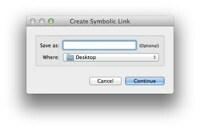
Кад стигнете тамо, копирајте фасциклу Лигхтроом у свој Дропбок. Сада, паметан део (који треба да се уради са затвореним Лигхтроом-ом): Десним тастером миша кликните на ову недавно премештену фасциклу и изаберите акцију Креирај симболичку везу из дела „Услуге“ контекстуалног менија. Изаберите да сачувате ово назад у ~/Библиотека/Подршка за апликације/Адобе фасциклу из које сте управо преместили оригинал. Не уносите ништа у одељак са именом ваше радње - оставите га празним и користиће се оригинални назив датотеке.
Сада бисте требали бити поносни власник симболичке везе у ~/Библиотека/Подршка за апликације/Адобе фасцикла која указује на стварну Лигхтроом директоријума у вашем Дропбок -у. Сачекајте да се Дропбок престане окретати и покрените Лигхтроом. Требало би да изгледа баш као и раније.
Сада, на другим рачунарима поновите корак Симлинк (брисање или преписивање датотеке ~/Библиотека/Подршка за апликације/Адобе/Лигхтроом прво упамтите да бисте вероватно морали да направите копију у случају да нешто пође по злу) и реците Лигхтроом -у да користи исту фасциклу Каталог.
Паметни прегледи ће вам омогућити да уредите све своје фотографије на МацБоок -у без причвршћивања диск јединице која садржи оригинале.

Једна напомена: Не складиштите своје стварне датотеке фотографија у Дропбок -у. Можете их складиштити на спољном диску и прикључити на било који рачунар који користите у то време. Ако користите ЛР5 бета онда можете оставити фотографије на свом великом рачунару и користити МацБоок Аир за приступ само фасцикле Каталог и Прегледи. Односно, само урадите управо оно што смо урадили у овом водичу, али обавезно генеришите нове „паметне прегледе“ када увозите фотографије у Лигхтроом на свом иМац -у. Ови паметни прегледи ће вам омогућити да уредите све своје фотографије на МацБоок -у без причвршћивања диск јединице која садржи оригиналне фотографије. А пошто се те измене чувају у каталогу на Дропбок -у, следећи пут када отворите ЛР на великом Мацу, све ваше измене ће се синхронизовати са оригиналним датотекама.
Друге апликације
Небројене апликације чувају своје податке на тврдо кодираним локацијама, обично у фасцикли Подршка апликацијама. Ако преместите ове датотеке подршке, апликација ће само направити нове, празне. Коришћење Симлинкс -ова ће вам омогућити да уместо тога држите ове фасцикле у Дропбок -у. Симбол везе се такође могу користити за чување уобичајених локалних датотека на спољним диск јединицама, али то се може покварити ствари, ако је диск чак и привремено искључен, вероватно бисте пре тога требали добро размислити радити то.
У случају Лигхтроом -а, датотеке каталога, прегледи и библиотека фотографија могу се свуда чувати. Као што смо видели, ова могућност је уграђена - само морате рећи Лигхтроом -у где се све налази. Чувањем каталога и прегледа на Дропбок -у можемо им приступити са било ког места. Симболичним повезивањем фасцикле Подршка апликација са Дропбок-ом такође одражавамо наше унапред подешене поставке на свим нашим машинама. А са Лигхтроом 5, чак вам и не требају оригиналне датотеке да бисте их уредили.
Још једна напомена: Немојте синхронизовати датотеке стварних поставки Лигхтроом -а (у ~/Либрари/Преференцес) између машина, осим ако су вам рачунари идентични. Ови префикси памте све, до величине прозора, што би могло бити прилично неугодно ако пређете са 27-инчног иМац-а на и 11-инчни Аир.
Извор: Дропбок
